使用Photoshop打开PDF加密文档的方法
溜溜自学 平面设计 2022-04-24 浏览:2107
大家好,我是小溜,我们在日常的工作中,总避免不了使用Photoshop打开PDF文档,并进行相应的处理。但是有时会遇到加密的PDF文档,该如何处理呢?下面就为大家讲解一下具体方法。希望能够帮助到大家。
想要更深入的了解“Photoshop”可以点击免费试听溜溜自学网课程>>
工具/软件
电脑型号:联想(Lenovo)天逸510S;系统版本:Windows7;软件版本:Photoshop CS5、WinDecrypt
方法/步骤
第1步
我们在使用Photoshop打开加密的PDF时,总会提示输入“口令”,但是不清楚口令的情况下,如何使用呢?这时我们需要一个小软件WinDecrypt进行辅助。(WinDecrypt可以自行搜索下载)
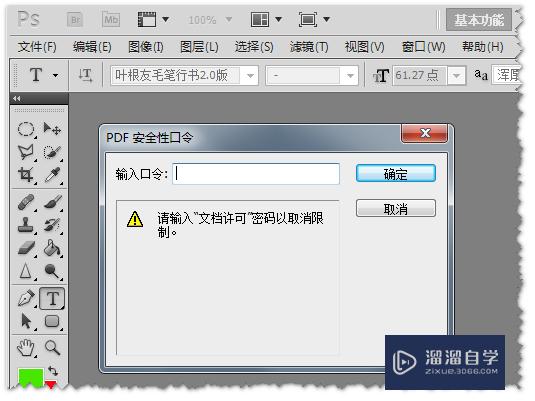
第2步
单独打开PDF文件时,可以看到上方的标题位置,显示的是“已加密”。
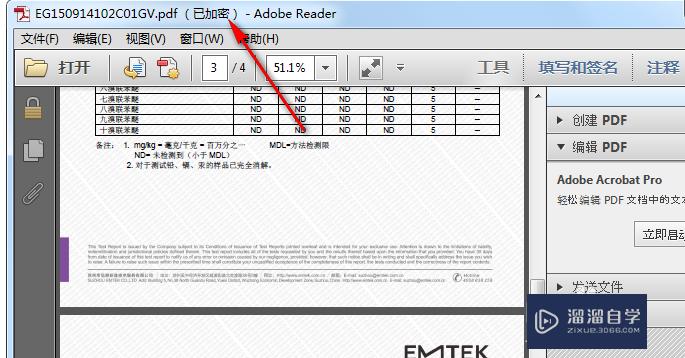
第3步
这时,我们将下载的软件解压,并运行WinDecrypt程序,点击“打开”。
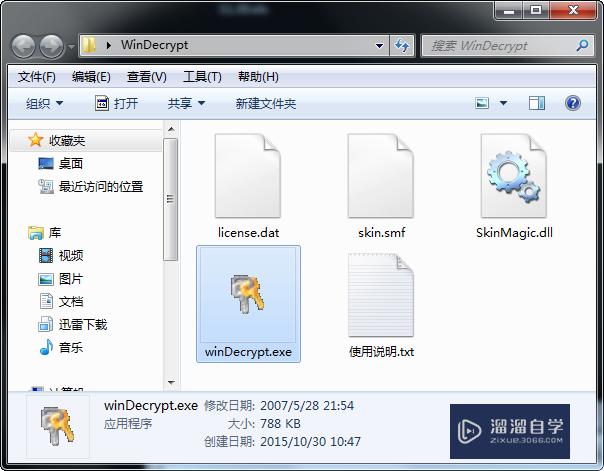
第4步
找到加密PDF文件的位置---打开。
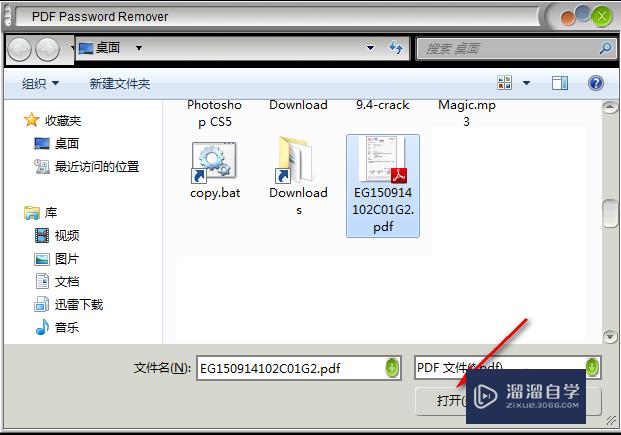
第5步
这时会立即弹出一个页面,提示要“另存为”的名称,我们填写新的名称后,点击保存。就会看到“成功”--密码已移除。如图。
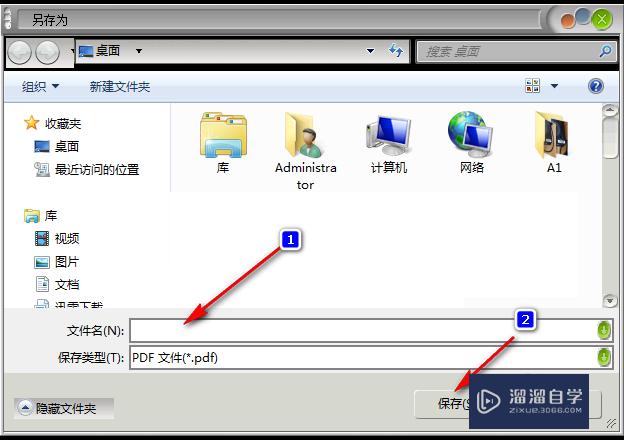

第6步
双击解密的PDF文件,即可正常开启。如图。
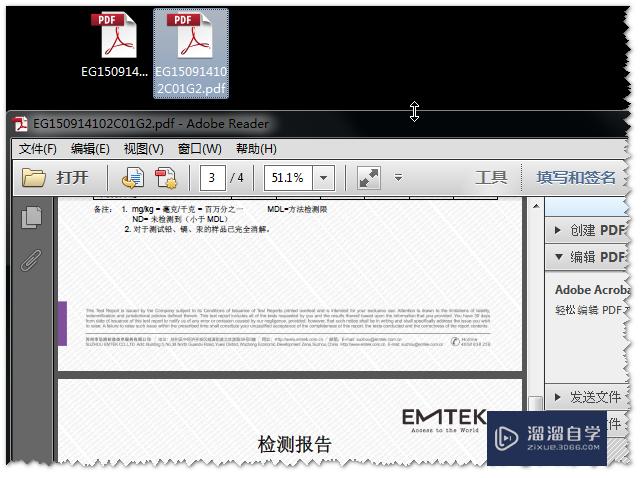
第7步
将PDF拖放到Photoshop软件中,就可以正常打开了。
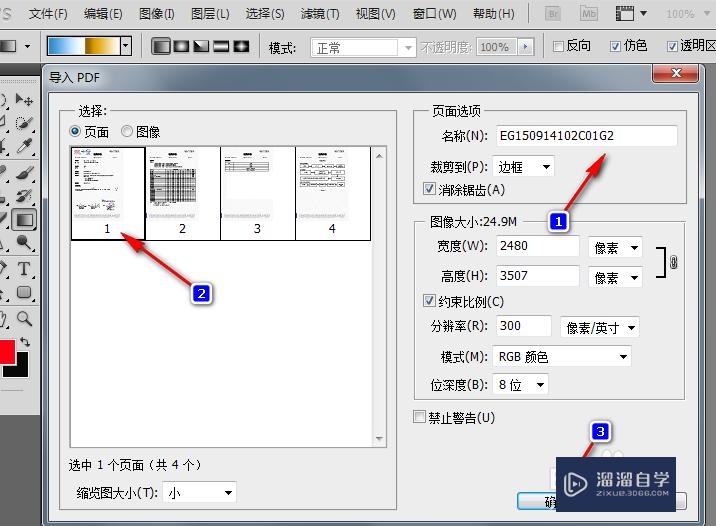
温馨提示
好了,以上就是“使用Photoshop打开PDF加密文档的方法”这篇文章全部内容了,小编已经全部分享给大家了,还不会的小伙伴们多看几次哦!最后,希望小编今天分享的文章能帮助到各位小伙伴,喜欢的朋友记得点赞或者转发哦!
相关文章
距结束 06 天 08 : 27 : 31
距结束 01 天 20 : 27 : 31






